Уменьшители качества изображения, которые вы можете использовать без особых усилий
Отличное качество изображения – это хорошо. Это приносит людям счастье и удовлетворение. Учитывая, что те, кто любит делать фотографии, всегда будут публиковать свои работы на различных платформах социальных сетей, чтобы менять профили, фоны, рекламу / поддержку и многое другое. Тем не менее, некоторые платформы социальных сетей имеют стандартное качество публикации фотографий. Допустим, ваша фотография превосходит стандарт; грустно говорить, что ваша фотография станет размытой после публикации. Так что, если это ваша проблема, мы дадим вам лучшее решение. Этот путеводитель познакомит вас с самыми исключительными понизители качества изображения вы можете использовать. Помимо снижения качества ваших изображений, вы обнаружите еще одно отличное приложение, позволяющее улучшить низкокачественное изображение. Прочтите эту статью, чтобы узнать об этих превосходных приложениях, которые вы можете попробовать.
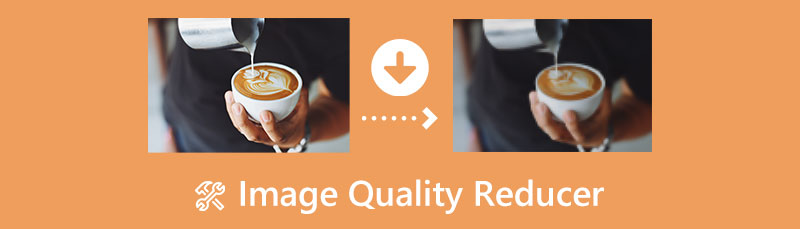
- Часть 1: Топ-3 снижения качества изображения
- Часть 2: Бонус: лучший усилитель качества изображения
- Часть 3. Часто задаваемые вопросы о понизителе качества изображения
Как один из главных авторов редакционной группы MindOnMap, я всегда предоставляю в своих постах реальную и проверенную информацию. Вот что я обычно делаю перед тем, как написать:
- Выбрав тему о средстве снижения качества изображений, я всегда провожу много исследований в Google и на форумах, чтобы составить список средств снижения качества фотографий, которые интересуют пользователей больше всего.
- Затем я использую все средства снижения качества изображения, упомянутые в этом посте, и трачу часы или даже дни на их тестирование одно за другим.
- Учитывая ключевые особенности и ограничения этих инструментов снижения качества изображений, я делаю вывод, для каких случаев использования эти инструменты лучше всего подходят.
- Кроме того, я просматриваю комментарии пользователей по поводу этих средств снижения качества изображения, чтобы мой обзор был более объективным.
Часть 1: Топ-3 снижения качества изображения
Уменьшить изображения.com
Онлайн-приложение, которое вы можете использовать для снижения качества изображения, использует Уменьшить изображения.com. Это средство для создания изображений низкого качества является популярным онлайн-решением проблем, связанных с ухудшением качества фотографий. Это приложение поддерживает несколько форматов файлов изображений, таких как PNG, GIF и JPG. Кроме того, он прост в использовании, поскольку предлагает удобный интерфейс с основными шагами, что делает его подходящим для всех пользователей, особенно для начинающих. Вы также можете получить доступ к этому программному обеспечению практически на всех платформах, включая Google Chrome, Microsoft Edge, Internet Explorer, Mozilla Firefox и другие. Однако, несмотря на дружественный интерфейс и простоту использования, бесплатная версия ограничена. Также раздражают некоторые недостатки. Было бы полезно, если бы у вас также было подключение к Интернету, чтобы испытать его выдающуюся производительность. Иногда это необходимо исправить, особенно если размер файла изображения слишком велик. Максимальный размер составляет всего 25 МБ. Вам необходимо приобрести подписку, чтобы пользоваться более невероятными функциями этого онлайн-приложения.
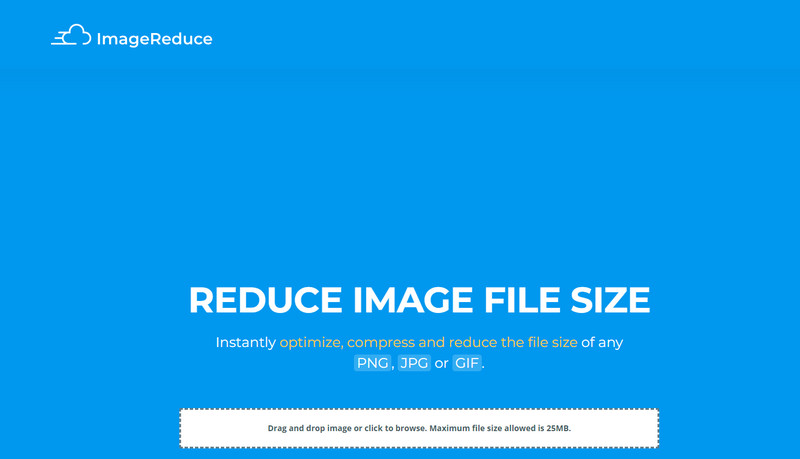
ПЛЮСЫ
- Не требует процесса установки.
- Бесплатно использовать.
- Он имеет простой интерфейс и методы, которые идеально подходят для начинающих.
- Изменение размера изображения без особых усилий.
МИНУСЫ
- При использовании бесплатной версии на экране отображается раздражающая реклама.
- Купите подписку, чтобы получить неограниченные возможности.
- Процесс пакетного преобразования недоступен.
- Для работы приложения рекомендуется подключение к Интернету.
EZTools.io
EZTools.io — еще одно онлайн-приложение, которое вы можете использовать для быстрого снижения качества изображения. Это может немедленно уменьшить размер ваших фотографий до 90%, сохраняя максимально возможный уровень исходного качества изображения. Форматы изображений JPG, JPEG и PNG могут быть сжаты одновременно без каких-либо проблем. Он также имеет простой процесс. Чтобы начать сжатие и оптимизацию изображений JPG, PNG, SVG или TIFF, просто перетащите или выберите их. Никакая дополнительная пропускная способность не используется для загрузки и скачивания с сервера, поскольку процесс сжатия полностью выполняется на вашем компьютере. Кроме того, вам больше не придется беспокоиться о загрузке или установке какого-либо программного обеспечения на ваш компьютер, если вы используете это онлайн-приложение для сжатия и оптимизации файла изображения. Установка какого-либо программного обеспечения, программ или приложений не требуется. Регистрация также не требуется. Вы должны убедиться, что у вас есть доступ в Интернет, чтобы использовать это онлайн-приложение.
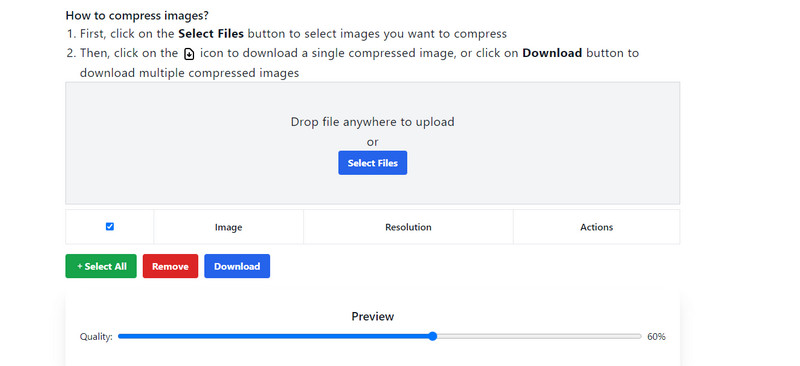
ПЛЮСЫ
- Защита данных гарантирована.
- Подходит для непрофессиональных пользователей.
- Он доступен на всех платформах.
- Он имеет быстрый процесс снижения качества изображения.
МИНУСЫ
- Если вы хотите работать с программным обеспечением, необходим доступ в Интернет.
- Назойливая реклама постоянно появляется.
EzGIF
Еще одним веб-инструментом является EzGIF. Это может помочь вам узнать, как снизить качество изображения. Он известен исправлением GIF-файлов, но вы также можете изменить качество файлов JPEG, WebP и PNG. Из-за своей эффективности и полезности в качестве веб-инструмента в Интернете этот инструмент более известен, чем другие графические редакторы. Он имеет понятный интерфейс и предлагает простые инструкции по редактированию изображений, которые подходят как профессиональным, так и непрофессиональным пользователям. Кроме того, лучшая часть этого приложения заключается в том, что оно не ставит водяные знаки на ваше изображение после снижения качества, что является хорошей новостью для всех пользователей. Однако EzGIF имеет ограниченный размер файла изображения для загрузки. Вы можете загрузить свое изображение только с размером файла 50 МБ. Он также не поддерживает пакетное преобразование, поэтому вам нужно редактировать фотографии вручную и по одной.
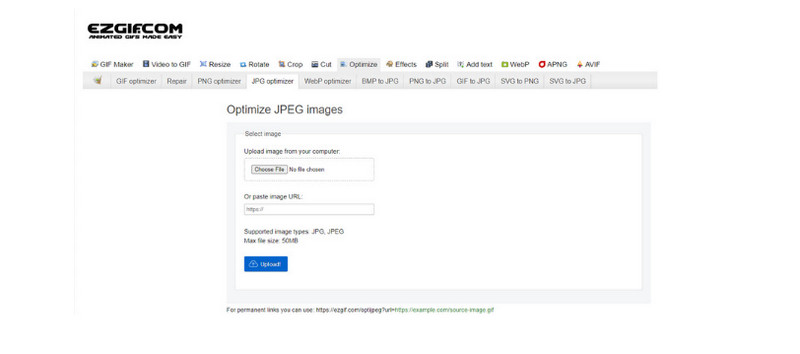
ПЛЮСЫ
- Он предлагает различные функции, включая преобразование, настройку качества и многое другое.
- Это веб-приложение доступно во всех браузерах.
- Он не ставит водяные знаки после редактирования фотографии.
МИНУСЫ
- Он не поддерживает форматы файлов изображений, такие как BMP, SVG, HEIF и т. д.
- Приложение не имеет процесса пакетного преобразования.
- Для использования этого приложения необходимо подключение к Интернету.
Часть 2: Бонус: лучший усилитель качества изображения
В этой части мы подскажем, как сделать некачественные изображения выше с помощью MindOnMap Бесплатный онлайн-апскейлер изображений. Это приложение является одним из лучших онлайн-приложений, которые вы можете использовать для повышения качества вашей фотографии с помощью процесса увеличения. Оно может увеличивать ваши изображения в 2, 4, 6 и 8 раз. Кроме того, вы можете пользоваться всеми функциями MindOnMap Image Upscaler онлайн; нет необходимости устанавливать что-либо, чтобы использовать его для повышения резкости ваших изображений. Изменить разрешение изображения просто одним щелчком мыши. После использования бесплатного средства масштабирования изображений MindOnMap для улучшения качества изображения в Интернете вы получите свое изображение без водяных знаков. Таким образом, вы не получите на фотографии раздражающий и мешающий объект. Кроме того, MindOnMap Image Upscaler совместим со всеми основными веб-браузерами, включая Safari, Microsoft Edge, Mozilla Firefox, Internet Explorer и Google Chrome, что делает его удобным для все пользователи.
Прочитайте простые шаги ниже, чтобы узнать, как лучше всего повысить качество изображения с использованием MindOnMap Бесплатный онлайн-апскейлер изображений в вашем браузере.
Посетите официальный сайт MindOnMap Бесплатный онлайн-апскейлер изображений. Находясь на главной странице, нажмите кнопку загрузить изображения кнопку, чтобы загрузить фотографию низкого качества, которую вы хотите улучшить.
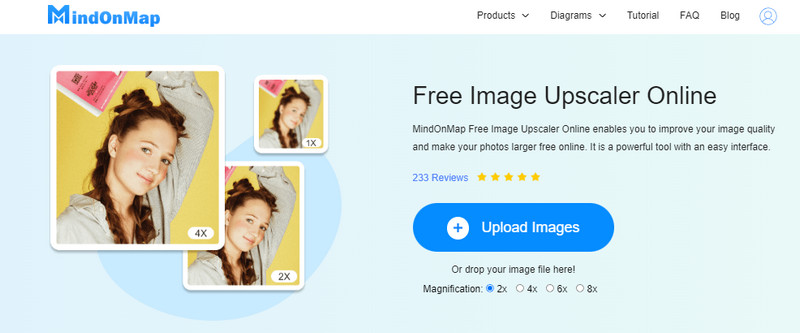
После загрузки фотографии низкого качества перейдите к параметрам увеличения. Вы можете увеличить фотографию в 2, 4, 6 и 8 раз. Благодаря процессу увеличения вы можете повысить качество своей фотографии.

После повышения качества изображения нажмите кнопку Сохранять кнопку, чтобы получить более качественную фотографию. Затем, если вы желаете улучшить другое фото, перейдите в левый нижний угол интерфейса и нажмите кнопку Новое изображение кнопка.
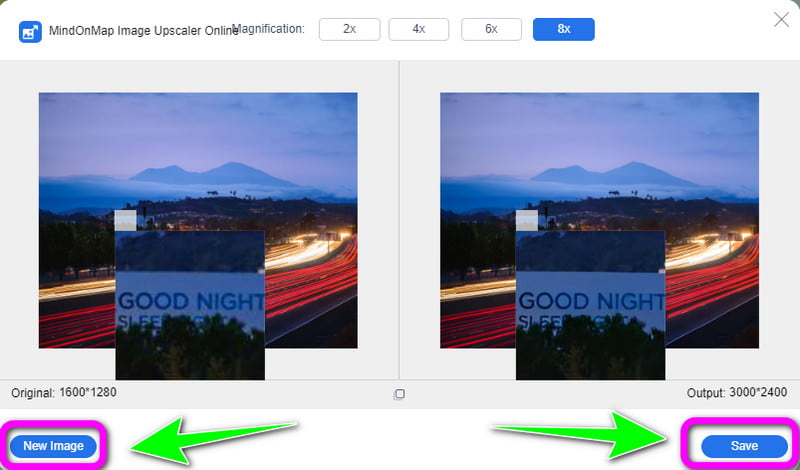
Часть 3. Часто задаваемые вопросы о понизителе качества изображения
Уменьшает ли изменение качества размеры?
Нет. После изменения качества вашего фото, например его уменьшения, изменится только внешний вид. Но размер останется прежним.
Почему битрейт фотографии изменился после снижения качества моей фотографии?
Постоянно будут изменения при снижении качества изображения. Ожидайте, что битрейт фотографии изменится при изменении качества.
Как я могу улучшить качество моей фотографии?
Чтобы улучшить качество фотографии, используйте MindOnMap Бесплатный онлайн-апскейлер изображений. Он может быстро улучшить качество вашей фотографии с помощью простых шагов. Вы можете увеличить фото всего за 3 шага. Нажмите кнопку «Загрузить изображения», выберите один из вариантов увеличения и нажмите кнопку «Сохранить», чтобы сохранить изображение.
Вывод
В этом посте вы обнаружили отличный понизители качества изображения вы можете использовать. Кроме того, мы предоставили вам бонусные советы по улучшению вашего некачественного изображения с помощью MindOnMap Бесплатный онлайн-апскейлер изображений. Это может улучшить качество вашего изображения.











